
PHP-Editor Apple stellt Ihnen vor, wie Sie mit Excel ein Liniendiagramm erstellen. Ein Liniendiagramm ist eine Art Diagramm, das Datentrends visuell darstellt. Es eignet sich zur Darstellung von Datenänderungen im Zeitverlauf, in der Reihenfolge oder in Kategorien. Das Erstellen eines Liniendiagramms in Excel ist sehr einfach. Befolgen Sie einfach die folgenden Schritte.
1. Öffnen Sie die Excel-Datentabelle (wie in der Abbildung unten gezeigt).
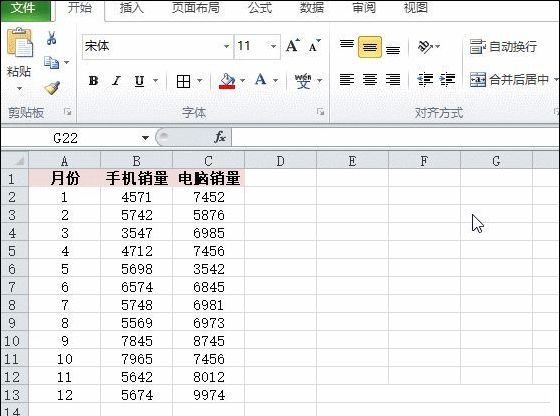
2. Wählen Sie den gesamten Tabelleninhalt aus und klicken Sie dann in der Menüleiste auf Einfügen – Liniendiagramm (wie in der Abbildung unten gezeigt).

3. Wählen Sie ein Liniendiagramm aus, das Ihnen gefällt, und klicken Sie darauf (wie im Bild unten gezeigt).
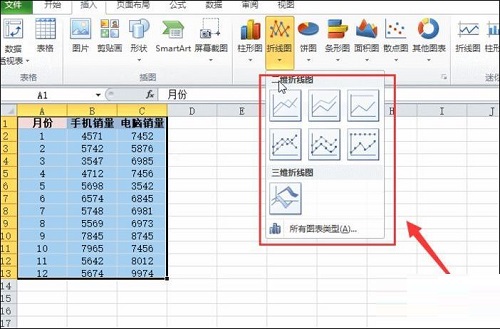
4. Abschließend wird automatisch ein Liniendiagramm mit konsistenten Daten in der Excel-Tabelle generiert (wie in der Abbildung unten dargestellt).
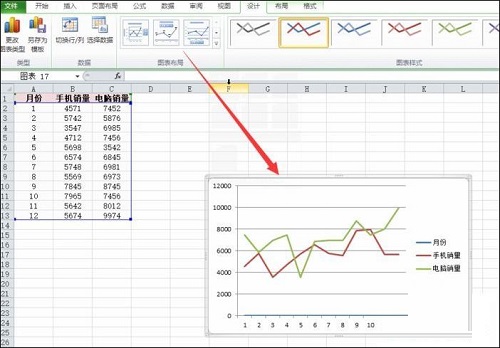
Das Obige ist der gesamte Inhalt, der Ihnen vom Editor zur Verfügung gestellt wird, wie Sie mit Excel ein Liniendiagramm erstellen. Ich hoffe, dass es für Sie hilfreich sein kann.
Das obige ist der detaillierte Inhalt vonSo erstellen Sie mit Excel ein Liniendiagramm - So erstellen Sie mit Excel ein Liniendiagramm. Für weitere Informationen folgen Sie bitte anderen verwandten Artikeln auf der PHP chinesischen Website!
 Vergleichen Sie die Ähnlichkeiten und Unterschiede zwischen zwei Datenspalten in Excel
Vergleichen Sie die Ähnlichkeiten und Unterschiede zwischen zwei Datenspalten in Excel
 Excel-Duplikatfilter-Farbmarkierung
Excel-Duplikatfilter-Farbmarkierung
 So kopieren Sie eine Excel-Tabelle, um sie auf die gleiche Größe wie das Original zu bringen
So kopieren Sie eine Excel-Tabelle, um sie auf die gleiche Größe wie das Original zu bringen
 Excel-Tabellen-Schrägstrich in zwei Teile geteilt
Excel-Tabellen-Schrägstrich in zwei Teile geteilt
 Die diagonale Kopfzeile von Excel ist zweigeteilt
Die diagonale Kopfzeile von Excel ist zweigeteilt
 Absolute Referenzeingabemethode
Absolute Referenzeingabemethode
 Java-Export Excel
Java-Export Excel
 Der Excel-Eingabewert ist unzulässig
Der Excel-Eingabewert ist unzulässig




